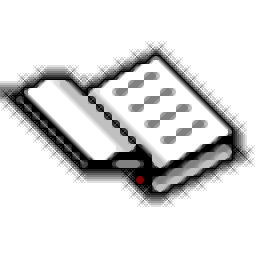
TextMorph(多功能ASCII文本编辑器与格式化工具)
v2.8 免费版- 软件大小:4.35 MB
- 更新日期:2020-09-12 09:06
- 软件语言:英文
- 软件类别:文件管理
- 软件授权:免费版
- 软件官网:待审核
- 适用平台:WinXP, Win7, Win8, Win10, WinAll
- 软件厂商:

软件介绍 人气软件 下载地址
TextMorph是一款功能强大的ASCII文本编辑器和格式化程序,与Windows附带的notepad.exe程序相同,尽管在这一点上确实提供了更多功能,但TextMorph可以清理文本(如转发的电子邮件),在格式之间转换文本,并且通常用作清理文本的程序,强烈建议该程序用于从网络上进行大量复制和粘贴的人员;该程序具有许多可用于文本的工具,例如从文本转换为HTML,反之亦然,清理电子邮件,支持搜索并替换为单词或多个段落,更改大小写等,只需单击鼠标即可;用户还可以使用预置工具创建自己的自定义工具;此外,借助多文件变形向导,您可以一次将工具应用于一大组文件,而不必打开和编辑每个文件,这使TextMorph成为处理大量文本文件或HTML或文本内容档案的人们的理想程序,因为它可以快速,轻松地将格式应用于所有文件!
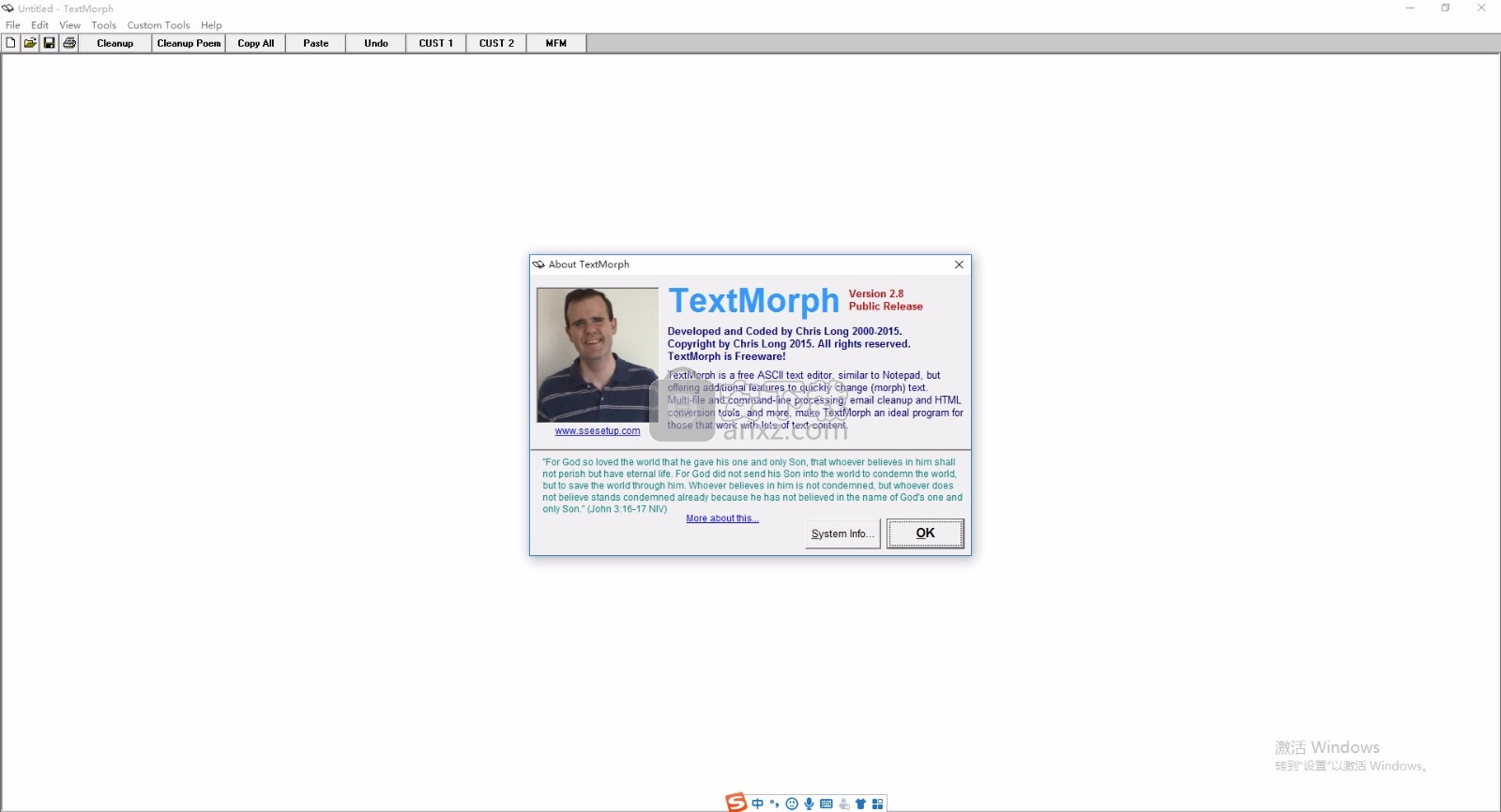
软件功能
TextMorph是一个功能强大的ASCII文本格式工具,也可以作为文本编辑器使用,类似记事本。
它使用方便,可以用来清理电子邮件中的冗余符号
支持在文本文件和超文本文件之间进行相互转换,提供了命令行处理文件的功能。
TextMorph易于使用,但功能也非常强大,并提供许多高级选项
包括文件的命令行处理以及实际制作自己的工具并将其与TextMorph交互的功能(对程序员有用)。
软件特色
TextMorph非常简单,是功能强大的ASCII文本格式化程序。
它也是一个文本编辑器,类似于记事本。
可以与TextMorph一起使用的两种最常见的文件类型是.txt(ASCII文本)和.html(HTML)文件。
TextMorph之所以独特,是因为它提供了一个稳定的工作环境,可用于格式化文本文件并一次将格式应用于大文件组
有一些程序可以让您在许多文件中进行搜索和替换(尽管比TextMorph的搜索和替换工具更受限制)
但它们不允许您在许多文件中使用许多工具,也不允许您使用创建自己的工具,可以在许多文件中使用。
软件优势
TextMorph的伟大之处在于,它为处理文本文件和更改大量文件提供了一个稳定的界面。
它允许您以多种不同方式使用此界面
如果您是程序员,则可以使用命令行选项在程序中利用对TextMorph的调用。
另外,您还可以创建自己的程序,这些程序在TextMorph中充当实际的工具,与预制工具之一相同。
这意味着,如果需要对大量文件执行非常特定的操作,则要做的就是创建代码以对一个文件进行处理。
然后告诉TextMorph将程序用作工具。
这样,您只需要做很少的工作,就可以从TextMorph界面中受益,并且可以在多文件变形等中使用该工具。
因为TextMorph具有此功能,所以它可能最适合处理大量文本文件的人员,尤其适合那些也是程序员的人。
TextMorph在另一个非常关键的区域-电子邮件清理中也很独特。
有一些程序可以进行电子邮件清理。
但是,这些通常必须手动启动,并且您手动粘贴电子邮件内容,然后重新复制等。
TextMorph允许您在桌面上设置特殊的快捷方式-每个TextMorph的清理工具都设置为1。
您可以通过“选项”菜单执行此操作。
设置完这些后,您要做的就是复制电子邮件的内容,然后按已分配的快捷键。
TextMorph将打开,清理电子邮件文本,并在关闭之前自动将清理后的文本复制回剪贴板。
然后,您要做的就是将清理后的文本粘贴到新电子邮件中!容易得多!
安装步骤
1、用户可以点击本网站提供的下载路径下载得到对应的程序安装包
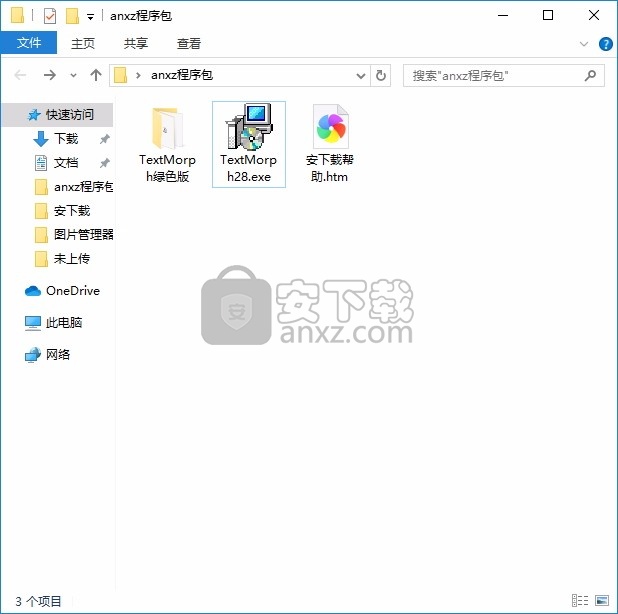
2、只需要使用解压功能将压缩包打开,双击主程序即可进行安装,弹出程序安装界面
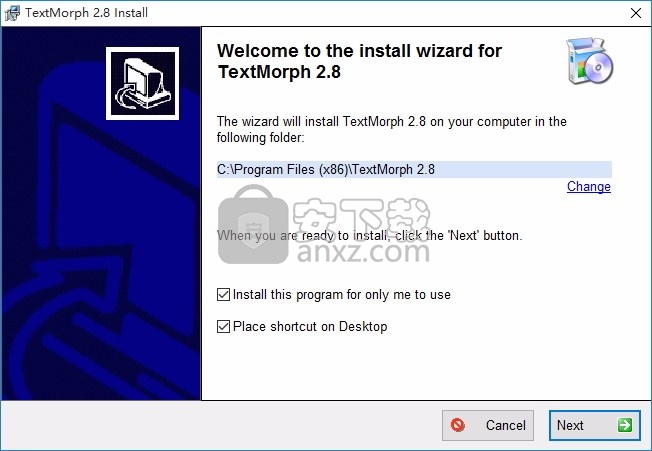
3、同意上述协议条款,然后继续安装应用程序,点击同意按钮即可
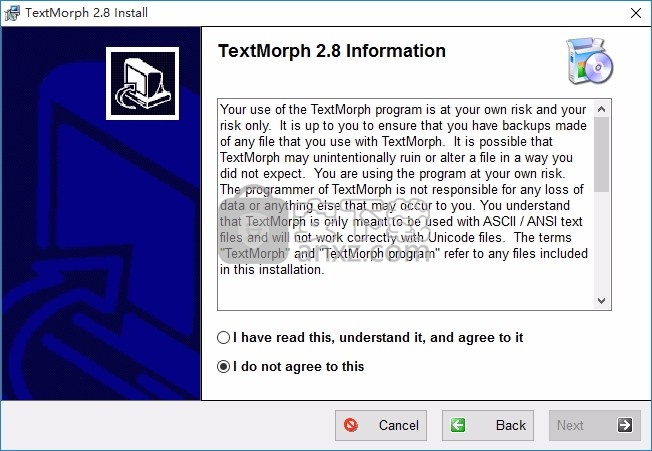
4、可以根据自己的需要点击浏览按钮将应用程序的安装路径进行更改
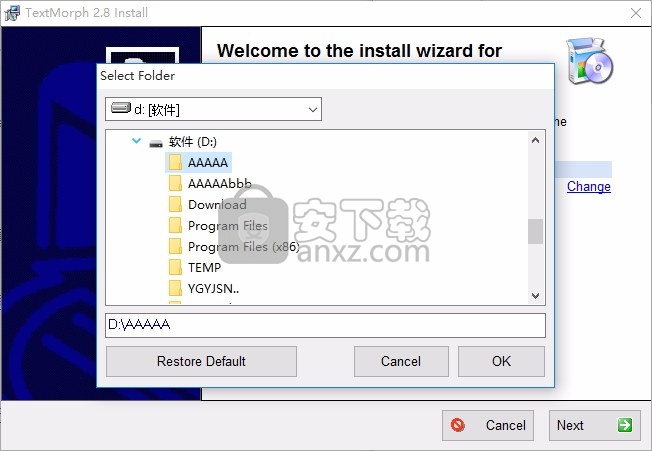
5、弹出应用程序安装进度条加载界面,只需要等待加载完成即可
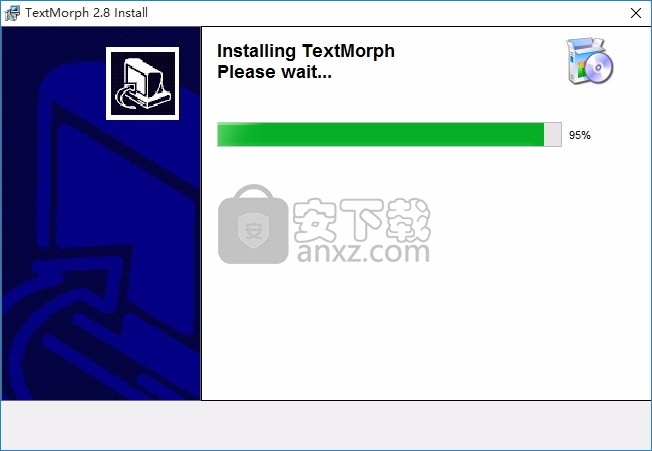
6、根据提示点击安装,弹出程序安装完成界面,点击完成按钮即可
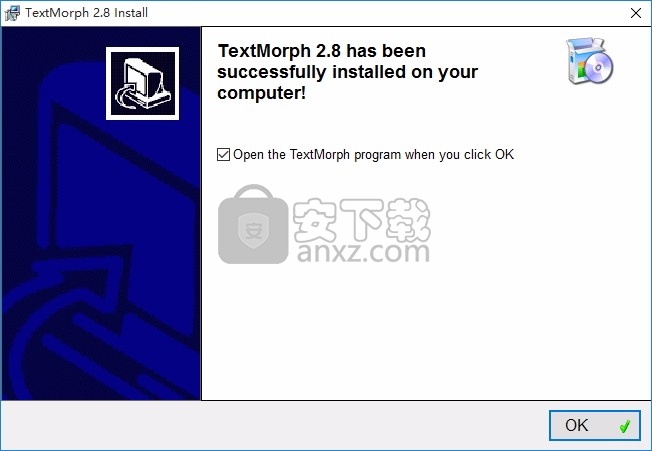
使用教程
使用TextMorph清理电子邮件
TextMorph是清理转发电子邮件的理想程序。它将删除所有那些>符号和空白行等,并重新格式化文本。
TextMorph使用清理文本工具和清理文本-诗或列表工具清理电子邮件。
请注意,TextMorph中的此功能实际上仅用于处理基于文本的电子邮件。
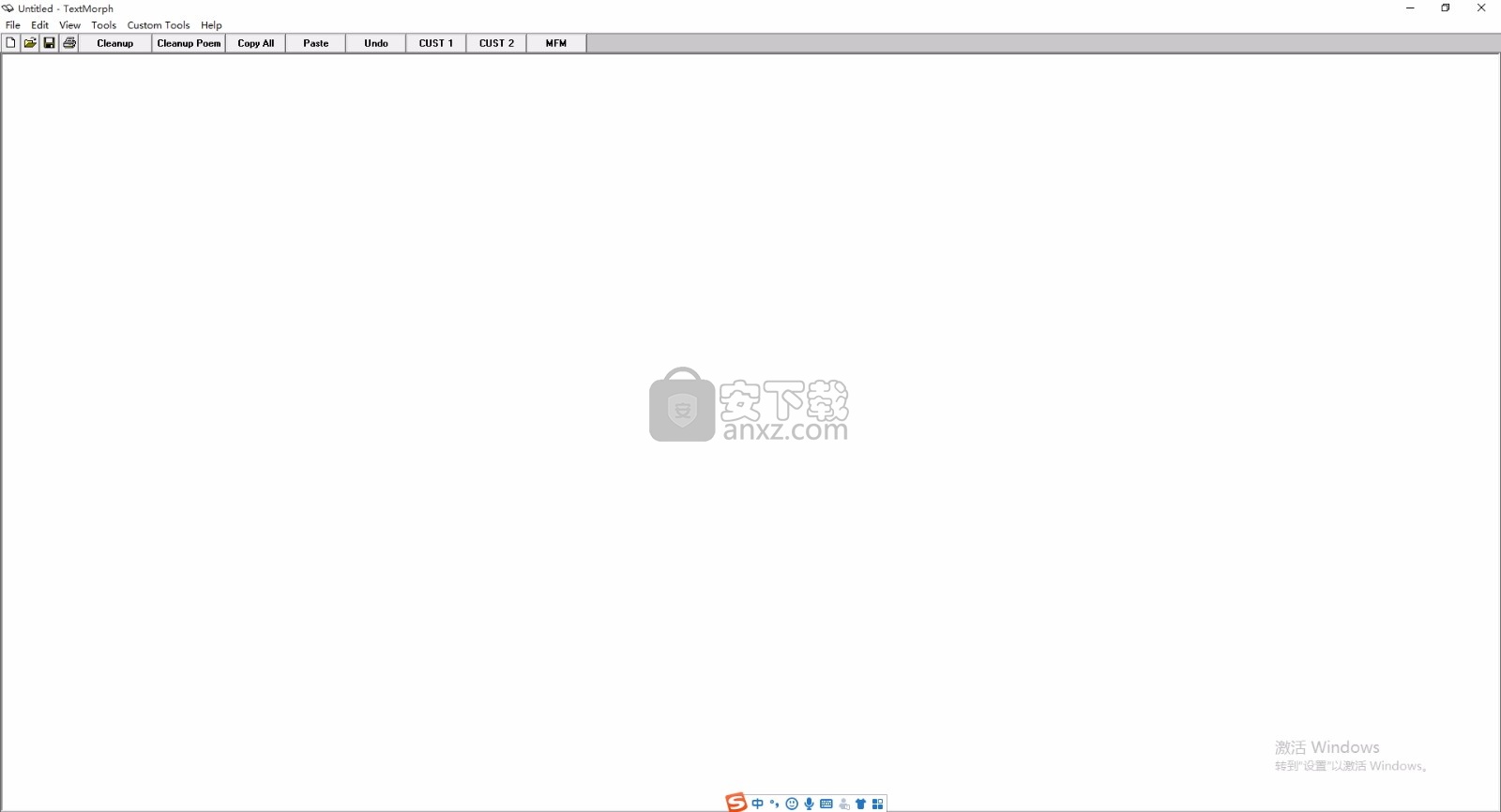
TextMorph会将HTML电子邮件文本格式化为纯文本。
它不会保留任何图像或特殊的HTML格式,例如粗体,斜体等。
您可以使用两种不同的过程来清理电子邮件。第一种方法更容易理解,但是第二种方法则更快。
第一种方式
1.在电子邮件程序中选择要清除的所有文本。然后将其复制到剪贴板。
2.打开TextMorph
3.单击TextMorph中的“粘贴”按钮
4.单击“清理”按钮。如果您要清理的是一首诗或一首诗之类的东西,请单击“清理诗”按钮。
5.单击“全部复制”按钮
6.关闭TextMorph
7.将文本粘贴到电子邮件程序的新窗口中。
第二种-更快的方法
1.在电子邮件程序中选择要清除的所有文本。然后将其复制到剪贴板。
2.按键盘热键(有关此内容的更多信息,...)
3.将文本粘贴到电子邮件程序的新窗口中。
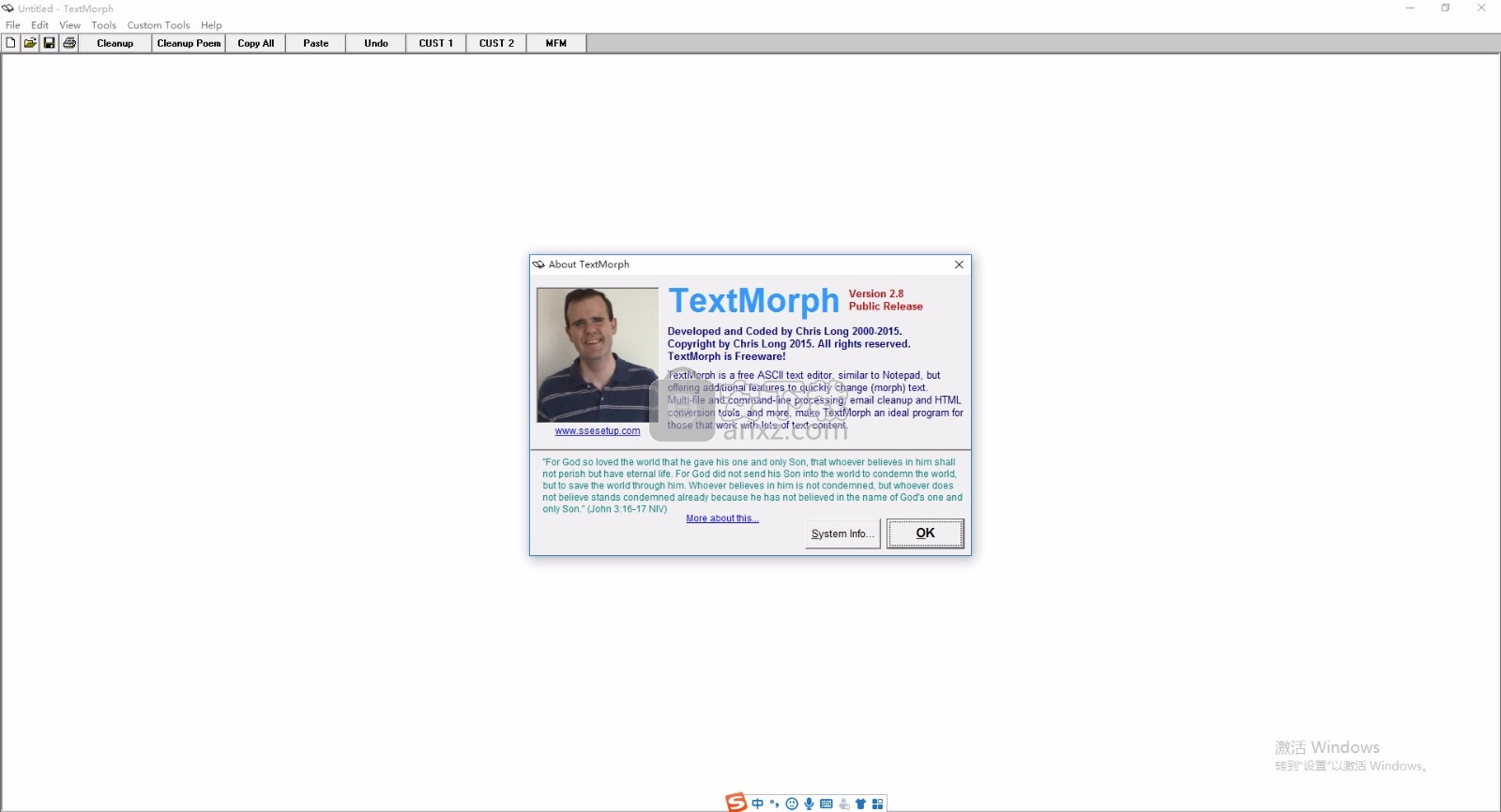
键盘快捷键(热键)
在TextMorph中,您可以分配2个键盘快捷键
这些快捷键将自动获取剪贴板中的文本,在其上运行2种清理工具之一,然后将清理后的文本复制回剪贴板。
键盘快捷键(或热键)类似于CTRL-ALT-Z,在键盘上同时按下所有这三个键
无论您在计算机上打开了什么程序或窗口,它都会自动执行操作。
您在视图,选项菜单上分配这些快捷方式。转到其他选项卡。它将允许您创建3个不同的快捷键。
首先是针对TextMorph程序本身。第二个用于“清理文本”工具,第三个用于清理文本-诗歌或列表工具。
它实际上是在桌面上创建快捷方式,然后修改其中的“快捷键”属性。
有关确切的操作方法以及其他非常重要的信息,请转到“选项”菜单上的帮助。
提示:为了节省电子邮件程序的时间,请尝试使用该程序的键盘快捷键。
例如,在许多程序中,CTRL-A是“全选”,CTRL-C是复制,而CTRL-V是粘贴。
当您在屏幕上看到消息时,请尝试按CTRL-A,然后按CTRL-C,再按快捷键组合来运行TextMorph电子邮件工具。
当TextMorph来回移动(通常很快)后,请使用CTRL-V将清理后的文本粘贴到新消息中。这使它非常快速!
删除尾随运输退货
如果该工具位于段落中间,则它将删除文件中的所有“换行符”。
只要在段落中间的文件中按下Enter键,就会发生换行(也称为回车)。
这是文本文件的常见问题。有时候这实际上是一件好事。
但通常情况并非如此。这会导致文件在某些人的计算机上看起来不错,而在其他人的计算机上看起来不好。
这是带有换行符的文本行的示例:
TextMorph是绝对最酷的程序全部!
您是否看到全部程序!部分在下一行。
如果该句子在文件中,并且您在该文件上运行了该工具,
TextMorph是绝对最酷的程序!
该工具由“清除文本”工具调用,但不由“清除文本-诗或列表”工具调用。
添加尾随运输退货
该工具将在每条特定位置的行上添加一个“换行符”(回车)。它与“删除尾随回车”工具相反。
默认情况下,选择“到最近的单词”选项。选择此选项后,单词不会在中间分开。
但是,它不允许任何文本的长度超过您指定的位置(除非它别无选择)。
您不能选择小于“ 5”的位置来放置回车。
人气软件
-

PDF去水印工具(PDF Watermark Remover) 9.69 MB
/简体中文 -

万能文件打开器(FileViewPro) 58.1 MB
/简体中文 -

Beyond Compare 3中文 33.48 MB
/简体中文 -

目录文件清单生成工具 Excel清单 绿色版 5.00 MB
/简体中文 -

空文件夹清理工具(EmptyFolderNuker) 0.16 MB
/简体中文 -

LDAP Admin(LDAP管理工具) 1.84 MB
/简体中文 -

ePDF 5.35 MB
/简体中文 -

picture manager 2013单独安装包 19.65 MB
/简体中文 -

project reader中文版 8.96 MB
/简体中文 -

笔记本wifi万能钥匙电脑版 10.46 MB
/简体中文


 华为云空间 v15.3.0.300
华为云空间 v15.3.0.300  联想Filez 9.4.3.0
联想Filez 9.4.3.0  文件管理器 XYplorer v24.70.0000
文件管理器 XYplorer v24.70.0000  FreeFileSync v12.2 绿色
FreeFileSync v12.2 绿色  UltraCompare Pro 18中文 32/64位 附注册机
UltraCompare Pro 18中文 32/64位 附注册机  Deltawalker(文件比对工具) v2.3.2 免费版
Deltawalker(文件比对工具) v2.3.2 免费版 












